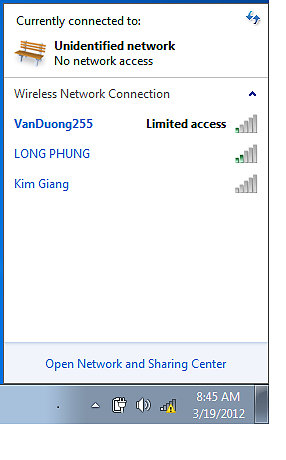Hướng dẫn khắc phục lỗi wifi bị limited access một cách chi tiết nhất giúp bạn sử dụng wifi một cách nhanh chóng.
Như các bạn đã dùng wifi thì hay thường gặp lỗi wifi bị limited access. Điều này làm cho người dùng rất nhiều ức chế vì sự thiếu ổn định của nó. Vậy nguyên nhân của lỗi này là gì ? Thật ra thì nó có nhiều nguyên nhân lắm. Mình chỉ khắc phục được cho đến khi vào được thôi. Vì thế bài viết này mình sẽ hướng dẫn các bạn cách khắc phục lỗi wifi bị limited access
Dấu hiệu để biết wifi bị lỗi limited access
Xem thêm: Khắc phục lỗi gõ chữ thường ở đầu dòng nhưng Word tự sửa thành chữ hoa
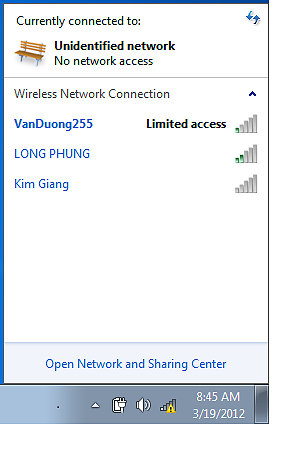 Khi wifi của chúng ta đang truy cập có dấu chấm than màu vàng.Khi bạn Click chuột vào wifi đang sử dụng thì có ghi Limited access. Đó chính là lỗi wifi bị limited access mà chúng ta mắc phải.
Khi wifi của chúng ta đang truy cập có dấu chấm than màu vàng.Khi bạn Click chuột vào wifi đang sử dụng thì có ghi Limited access. Đó chính là lỗi wifi bị limited access mà chúng ta mắc phải.
Cách khắc phục lỗi wifi bị limited access
Xem thêm: Cách sửa lỗi Word 2016 và 2019 bị khóa không cho soạn thảo, không đánh
Cách thứ 1: Gõ dòng lệnh trong CMD
Đầu tiên bạn mở RUN lên bằng cách ấn tổ hợp phím Cửa sổ+R hoặc search ở Cửa sổ gõ Run rồi ấn Enter
Tiếp theo bạn gõ CMD rồi ấn Ok

Vào CMD
Màn hình CMD hiển thị bạn gõ ipconfig/release sau đó ấn Enter
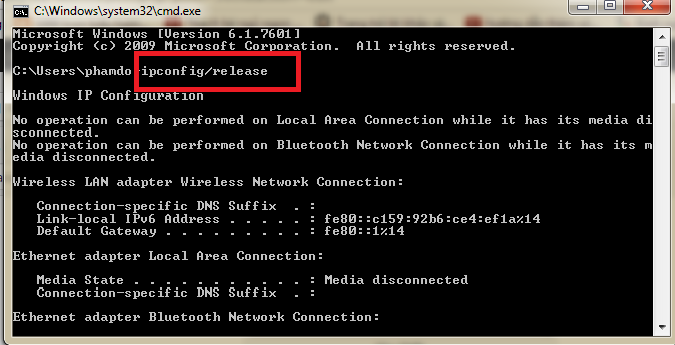
GÕ ipconfig/release
Tiếp theo bạn gõ lệnh ipconfig/renew
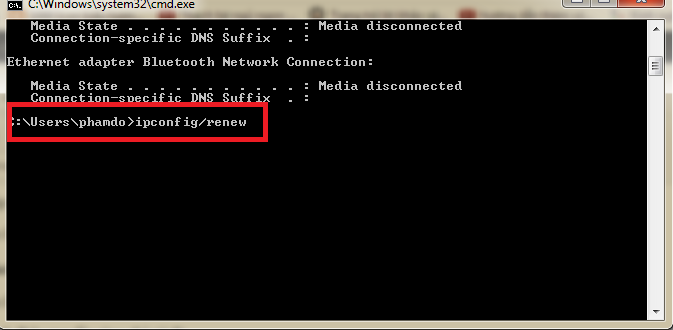
Gõ ipconfig/renew
Các bạn đợi 1 lúc xem được chưa?
Cách thứ 2: Đặt lại địa chỉ IP thành địa chỉ IP tĩnh
Các bạn tham khảo bài viết này tại đây nhé Hướng dẫn đặt địa chỉ IP tĩnh cho máy tính
Mình đã hướng dẫn rất cụ thể rồi đó.
Cách thứ 3: Do virus gây ra
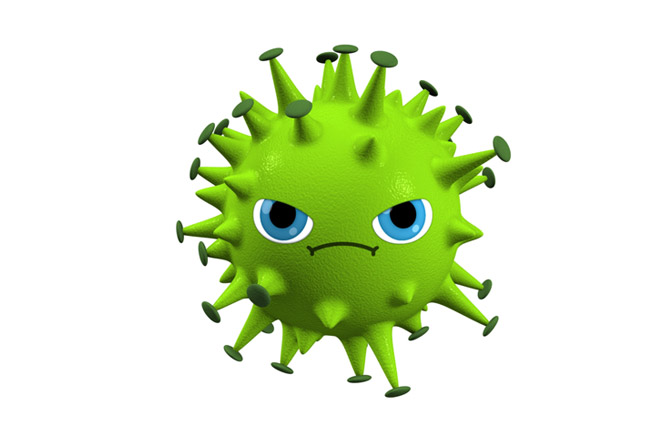
Sửa lỗi wifi bị limited
Có rất nhiều nguyên nhân để wifi bị dấu chấm than hay limited cũng có 1 phần do virus gây ra. Virus xâm nhập vào máy tính của bạn phá hoại tất cả từ tệp tin, driver,…
Cách giải quyết rất đơn giản: Bạn chỉ cần cài 1 phần mềm diệt virus nhé để diệt nhé.
Bài viết nên đọc : Những phần mềm diệt virus miễn phí tốt nhất hiện nay.
Cách thứ 4: Xem lại driver wifi cho máy tính của bạn
Bạn nên xem lại driver wifi ở máy tính của bạn,xem có thiếu hay bị lỗi gì không.
Để kiểm tra driver wifi các bạn làm như sau
Bước 1: Click chuột phải vào biểu tượng My Computer chọn properties
Lưu ý: Nếu bạn nào chưa biết đưa biểu tượng My computer ra màn hình thì đọc bài này nhé
Đưa biểu tượng My computer ra màn hình desktop .
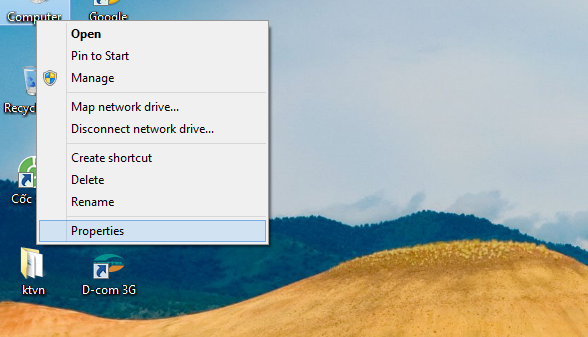
Sửa lỗi wifi bị limited
Sau đấy,màn hình hiển thị bạn chọn Device Manager nhé. Màn hình Device Manager hiển thị bạn Click chuột vào Network adapters
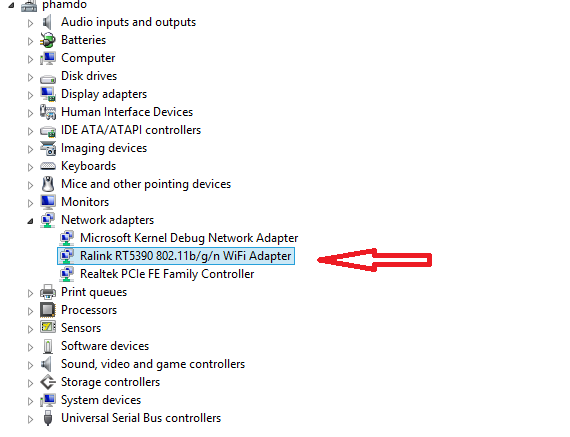
Sửa lỗi wifi bị limited
Lưu ý:
– Nếu máy tính của bạn chưa có phần wifi adapter như trong hình thì nên cài driver wifi vào bằng cách lên trang chủ hãng máy tính đang dùng của bạn tìm driver wifi rồi cài vào nhé. Hoặc lên google tìm những bản driver như easy driver hay wan driver có đầy đủ các bản 32b và 64b tương thích với bản win của các bạn đang dùng.
– Nếu máy tính của bạn đã có wifi adapter rồi mà wifi vẫn bị limited thì có thể làm như sau:
– Click chuột phải vào phần wifi adapter đó chọn Disable đợi 1 lúc rồi bạn làm lại thao tác như vừa xong chọn Enable
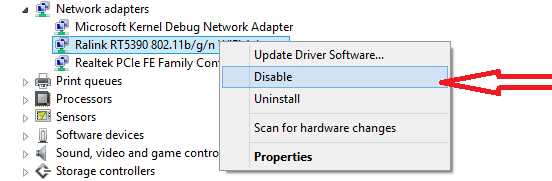
Sửa lỗi wifi bị limited
– Nếu vẫn không được thì có thể bạn nên Update driver wifi adapter đó bằng cách. Click chuột phải vào biểu tượng wifi adapter chọn Update Driver Software sau đó chọn Search automatically for updated driver software để nó tự động cập nhật và cài vào máy tính của bạn nhé.
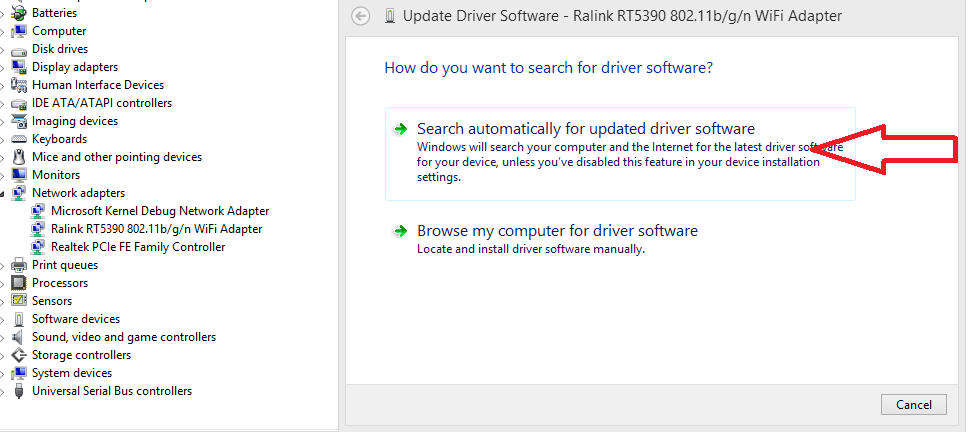
Sửa lỗi wifi bị limited
Cách thứ 5: Tắt thiết bị wifi đi khởi động lại hoặc cấu hình lại thiết bị wifi
Nếu bạn thử tất cả các cách không được thì nên thử cách này xem thế nào. Vì modem wifi chúng ta sử dụng thường xuyên và liên tục chính vì thế nó sẽ bị nóng. Hãy rút ra trong khoảng 1-2 phút. Lau qua cho nó đỡ nóng rồi hãy cắm lại nhé.
Nếu vẫn không được thì bạn nên cấu hình lại thiết bị wifi của mình xem thế nào. Cấu hình wifi rất đơn giản bạn có thể lên mạng tìm nhé không quá khó đâu.
Trên đó là toàn bộ các phương pháp để sửa lỗi wifi bị limited access hay chấm than vàng. Hi vọng các bạn có thể sửa được lỗi này nhanh chóng và truy cập được mạng nhanh chóng nhé.
Cảm ơn các bạn đã đọc bài viết. Chúc các bạn thành công.
Tìm kiếm bài viết trên google
- wifi bị limited access
- máy tính bắt wifi có dấu chấm than vàng
- cách khắc phục và sửa lỗi wifi
Website: https://www.batchuontyren.com